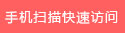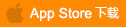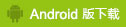视频矩阵
目 录
一. 键盘概述
1.1键盘功能简述 ………………………………………………………………………………… 2
1.2键盘硬件技术指标 …………………………………………………………………………… 2
1.3键盘软件技术指标 …………………………………………………………………………… 2
1.4键盘连接图示 ………………………………………………………………………………… 3
二. 键盘后面板说明 ………………………………………………………………………………… 4
三、键盘前面板说明
3.1 液晶显示屏 …………………………………………………………………………………… 4
3.2 参数设置锁和通讯状态指示灯 ……………………………………………………………… 5
3.3 矢量摇杆手柄 ………………………………………………………………………………… 5
3.4 控制按键 ……………………………………………………………………………………… 5
四、键盘协议设置及插座定义
4.1 电源插座(AC/DC12V --- 500MA) ………………………………………………………… 6
4.2键盘协议波率参数设置(SETUP)……………………………………………………………… 6
4.3 液晶显示器亮度调整(LIGHT)……………………………………………………………… 6
4.4键盘数据输出(KEYBOARD 485)………………………………………………………………… 6
五、键盘操作方法
5.1 键盘基本切换操作 ………………………………………………………………………… 7
5.2 键盘切换操作 ………………………………………………………………………… 7
5.3 设置系统参数和查询系统参数 ……………………………………………………………… 7
5.3.11权限设置…………………………………………………………………………………… 7
5.3.12 时间设置…………………………………………………………………………………… 8
5.3.13 系统设置…………………………………………………………………………………… 8
5.3.14 复位设置…………………………………………………………………………………… 9
5.3.21 报警设置…………………………………………………………………………………… 9
5.3.31队列切换设置…………………………………………………………………………………11
5.3.32成组切换设置…………………………………………………………………………………12
5.3.33通用切换设置…………………………………………………………………………………13
5.4 矩阵控制
5.4.1 矩阵手动切换操作方法 …………………………………………………………………… 14
5.4.2 矩阵自动队列切换操作方法 ……………………………………………………………… 15
5.5 云镜解码器镜头控制 ………………………………………………………………………… 15
5.6 云镜解码器云台控制 ………………………………………………………………………… 16
5.7 云镜解码器辅助开关控制 …………………………………………………………………… 16
5.8 智能球预置位的设置和调用 ………………………………………………………………… 16
六、设备连接
6.1键盘与主控键盘的连接 ………………………………………………………………… 17
6.2高速智能球或云镜解码器的波特率为9600b/s ………………………………………… 18
七、本键盘支持的矩阵和解码器协议 ………………………………………………………………… 19
八、 设备装箱清单 …………………………………………………………………………………… 17
九、 设备保修条例 …………………………………………………………………………………… 17
一、键盘概述
1.1键盘功能简述:
本控制键盘可用于矩阵音、视频信号切换控制 ------- 拥有手动单路切换、手动队列同步切换、自动多路队列切换等切换功能。
云镜解码器和智能球控制 ------- 摄像云台的控制,三可变摄像镜头的控制,智能球的预置位设定和控制。
1.2键盘硬件技术指标:
★ 1个光电隔离485接口可挂接10台矩阵主机和1-255台《解码器》。波特率可调,通讯距离1200米。
★ 蓝色液晶对比度可根据个人喜好任意调节。
★ 2维矢量摇杆控制快球变速运动。
★ 3维矢量摇杆控制还可控制镜头变倍。
★ 外供电源 ---- 交流或直流7.5V/500MA。
1.3键盘软件技术指标:
★ 可以对矩阵的控制协议进行设置。
★ 可以对矩阵进行随机切换,摄像机切换范围:1 – 999路,监视器切换范围:1 – 99路。
★ 可以对矩阵进行队列切换,每个监视器分配一个队列。最多支持16个队列。
★ 可以对矩阵进行组群切换,组群最多可拥有16个分组,每个分组最多可同时将16个摄像机切换到16个监视器上。
★ 可以对矩阵进行同步切换,最多可同时将32个摄像机切换到32个监视器上。
★ 可以对解码器的控制协议进行设置。
★ 可以最多控制255个《云台、镜头解码器》。
★ 可以对智能球设置预置位,最多支持32个智能球巡视队列,每个巡视队列可定时巡视8个预置位。
1.4 键盘连接图示:
二、键盘后面板说明:
主控接口:接级联键盘或报警解码器
分控接口:接矩阵和云台解码器
8P拨码开关:默认拨为全ON 状态
三、键盘前面板说明:
液晶显示屏
用于设置键盘的工作模式,显示当前工作状态。开机时,用几秒钟显示当前键盘设置状况。
随后,出现如下工作主界面:
以上键盘显示主界面中:
第一部分表示当前可以运行随机切换,该项显示“随机切换”,其后没有数字显示。
“摄像机”项表示当前随机切换受控输入对象,其后的3位数字表示摄像机号。
“监视器”项表示当前随机切换受控输出对象,其后的2位数字表示监视器号。
“PTZ”项表示当前云台解码器地址,云台地址会随着摄像机输入的改变而自动改变,变更监视器选择时,系统也会自动调出最后一次切入本监视器的云台解码器地址。
“键盘输入”项显示当前键盘输入数字值。
第二部分表示当前可以运行或正在运行的自动切换队列或成组切换
第三部分显示当前时间日期
参数设置锁
当参数设置锁指向“PROG”时,可对各项参数进行修改设置。当参数设置锁指向“OFF”时,不能对各项参数进行查询,不能输入修改,不能控制。(具体请参考权限设置部分)
矢量摇杆手柄
对普通云台控制,可上下左右四个方向运动,松开摇杆,运动停止。
对智能球控制,摇杆的扳动角度正比于智能球运动速度,角度越大;速度越快,角度越小;速度越慢,松开摇杆,运动停止。
控制按键
MON --- 选定监视器 CAM --- 选定摄像机
C --- 数字清除键 数字 --- 输入数据键
TIME --- 时间 LAST --- 选定前一个
SHIFT --- 上档键 ENTER --- 确认
QUE --- 光标左移 GROUP --- 运行自动切换
ON --- 启动功能 OFF --- 关闭功能
NEXT --- 选定后一个
MENU --- 列出设置菜单 LOCK --- 锁定键盘
ACK --- 功能键 ALARM --- 显示报警信息
PAUSE--- 暂停 NET --- 功能键
LIGHT --- 灯光控制 WIPER --- 雨刷控制
USER --- 用户 AUX --- 辅助开关
PATRN --- 预置位设置 SHOT --- 调出预置位
OPEN --- 光圈开大 CLOSE --- 光圈开小
FAR --- 聚焦前调 NEAR --- 聚焦后调
TELE --- 图像特写 WIDE --- 图像全景
F1 --- 功能键 F2 --- 功能键
F3 --- 功能键
四、键盘协议设置及插座定义:
4.1 电源插座(AC/DC7.5V --- 500MA): 要求外接电源为直流7.5V,输出电流大于500MA,有极性要求。
4.2协议波特率设置(八位参数设置开关):
拨 码 定 义 说 明
1、2、3 矩阵协议 1 ON 2 ON 3 ON PAN--GU
1 OFF 2 ON 3 ON PANGU-16CH
4、5、6 云台协议 4 ON 5 ON 6 ON PELCO-D
4 OFF 5 ON 6 ON PELCO-P
7、8 波特率 7 ON 8 ON 2400
7 OFF 8 ON 4800
7 ON 8 OFF 9600
7 OFF 8 OFF 19200
4.4键盘数据盘输出(KEYBOARD 485):
脚 号 定义 说 明
8、 A 485 +
7、 B 485 -
5,6 GND 232地(DP9-5)
4 RxD 232收(DP9-3)
3 TxD 232发(DP9-2)
1、2 空
该接口为RS-485和RS-232接口,接口形式为RJ-45 ,信号定义见左图,用于矩阵和控制云镜解码器及智能球。
五、键盘操作方法:
5.1 键盘基本切换操作:
操 作 功 能 备 注
n + CAMERA 将摄像机切入当前监视器 n 是表示具体数字键
m +MON +n + CAMERA 将第n个摄像机切入第m个监视器
5.2 键盘切换操作:
操 作 功 能 备 注
n + ACK 显示n路监视器当前切入的摄像机号 此功能需要参考具体型号
ACK 显示最后5次随机切换信息
5.3 设置系统参数和查询系统参数:
将键盘右上角的电子锁钥匙开向“ OFF ”时(对正红点标记),不能修改系统参数。钥匙开向“ PROG ”时(对正兰点标记),键盘处于设置系统参数模式,此模式下,可以查询、修改系统参数。
在做出以上选择后,按 MENU 键,将显示设置菜单界面:
进入菜单后,按下键盘左下控制区的NEXT和LAST,光标会上下移动,光标移动到某一行时,从数字键盘区输入菜单最后一列前面的数字号(及子菜单号),然后按下ENTER键及可进入该项菜单的设置。
5.3.11 权限设置:
“权限设置” 设置键盘上锁后所具有的控制权限,所有设置键盘锁打开时无效。
在主菜单下输入11后按下ENTER键,进入权限设置子菜单:
进入菜单后可以通过 LAST 和 NEXT键来上下移动光标,选择设置禁止切换选项。
光标停在“操作员权限”栏,可以通过GROUP 和 QUE 键来左右移动光标,选择是否打开操作员权限设置。
光标停在“禁止设置”栏,可以通过GROUP 和 QUE 键来左右移动光标,选择是否禁止设置。
光标停在“禁止解码器”栏,可以通过GROUP 和 QUE 键来左右移动光标,选择是否打开禁止解码器设置功能。
当光标停留在“禁止切换”行时,可以通过GROUP 和 QUE 键来选择禁止切换的序列号,选定序列号后,可以直接按下数字键输入禁止切换的通道号,然后按下ENTER键保存设置,键盘最多可以支持16个禁止切换通道,输入完成后如果该键盘开启操作员模式时,本次设置的禁止切换通道号,将不可以切换。
修改完成后,按 MENU 键退到设置菜单界面,如不再进行其他设置,再按 MON 或CAM 键返回主界面。
▽▽▽▽▽▽▽▽▽▽▽▽▽▽▽▽▽▽▽▽▽▽▽▽▽▽▽▽▽▽▽▽▽▽▽
举例: 将4、8,5,6,11,29,33号摄像机设置分控操作员不可控。
操作:
1. 钥匙开向“ PROG ”。
2.按 MENU 键进入设置菜单。
3.输入11,按下ENTER键,进入控制权限设置子菜单。
4. 通过 LAST 和 NEXT键来上下移动光标,将光标置于“禁止切换”行。
5. 此时“禁止切换”行显示“01 255”,按数字键输入“004” 按下ENTER键
6.按下QUE 键,此时“禁止切换”行显示“02 255”输入“008” 按下ENTER键。
7.按下QUE 键,此时“禁止切换”行显示“03 255”输入“005” 按下ENTER键。
8. 按下QUE 键,此时“禁止切换”行显示“04 255”输入“006” 按下ENTER键。
9.按下QUE 键,此时“禁止切换”行显示“05 255”输入“011”。按下ENTER键
10.按下QUE 键,此时“禁止切换”行显示“06 255”输入“029”。按下ENTER键
11.按下QUE 键,此时“禁止切换”行显示“07 255”输入“033”。按下ENTER键
12. 如果输入完成,即可退出
13.按 下ENTER键将输入保存,按 MENU 键退出。
△△△△△△△△△△△△△△△△△△△△△△△△△△△△△△△△△△△△
5.3.12 时间设置:
“时间设置” 可以对键盘时间进行调整设置。
在主菜单下输入12后按下ENTER键,进入时间设置子菜单:
通过 LAST NEXT GROUP 和 QUE 键来移动当前光标到预修改的时间日期位置处,按下数字键输入正确的当前时间或日期,将所有日期和时间输入完成后,按下ENTER键,确认保存当前时间日期,按 MENU 键退出即可。
5.3.13 系统设置:
在主菜单下输入13后按下ENTER键,会进入当前的系统设置菜单。
进入菜单后会显示当前设备选择的矩阵和云台镜头协议,及波特率。
本菜单无可设置选项。
5.3.14 复位设置:
在主菜单下输入14后按下ENTER键,会进入复位设置菜单。
通过本菜单可以将键盘复位为出厂设置。
**本功能会清除以前所有设置的队列和成组切换数据,请谨慎选择!
5.3.21 报警设置:
“报警设置” 系指当现场有报警触发时,矩阵是否对报警响应,以及有报警产生时进行相应的视频联动。
**本功能需要报警设备及矩阵报警功能的支持
在主菜单下输入21后,按下ENTER键,进入报警设置子菜单:
当光标停在“打开报警”栏时,可以通过GROUP 和 QUE 键来选择是否打开键盘的报警功能,如果选择“否”,则键盘会对报警矩阵进行全部撤防,如果选择“是”,键盘会对报警矩阵进行布防,具体的布防方案需要通过下面的报警布防和报警联动来设置。
光标停在“报警布防”栏,该栏显示当前报警点的布防状态,可以通过GROUP 和 QUE 键来选择不同的报警点。选定报警点后,可以按 ON 键,对当前报警点布防,按 OFF 键,则对当前报警点撤防。
光标停在“报警联动”栏时,可以对当前选定的报警点设置报警联动,可以通过GROUP 和 QUE 键来选择不同的报警输出点(监视器),然后直接通过输入数字键来输入想要联动的报警输入点(摄像机号)。
**每次修改完成后变更到下一报警布防点时上一布防点信息自动保存结果,否则所做修改将不做保存**
任何时候都可以按下ALARM键来查询最近一次的报警时间和报警点号,查询完成后可以按 MON 或CAM 键返回主界面。
▽▽▽▽▽▽▽▽▽▽▽▽▽▽▽▽▽▽▽▽▽▽▽▽▽▽▽▽▽▽▽▽▽▽▽
举例: 将1、2号报警点布防,并且1号报警点联动设置为第一号摄像机切换到2号监视器,2号报警点联动设置为第二号摄像机切换到1号监视器
操作: 1. 钥匙开向“ PROG ”。
2.按 MENU 键进入设置菜单。
3.将光标停留在“2. 报警设置”显示项上时,按下ENTER键,进入报警设置子菜单。
4. 将光标置于“报警布防”栏。
5. 按下GROUP或 QUE 键将“报警布防”右边的数值设置为“01”。
6. 按 下ON键将01报警点布防。
7. 将光标置于“报警联动”栏。
8. 按下GROUP或 QUE 键将“报警联动”右边的数值设置为“02”,表示联动切换的输出为2号监视器。
9.通过数字键盘输入001,表示联动切换的输入为1号摄像机。
10.移动光标到回到第三行“报警布防”栏,按下GROUP或 QUE 键将“报警布防”右边的数值设置为“02”。上一报警点01的设置信息就会自动保存。
11. 按 下ON键将02报警点布防。
12. 将光标置于“报警联动”栏,按下GROUP或 QUE 键将“报警布联动”右边的数值设置为“01”,表示联动切换的输出为1号监视器。
13. 通过数字键盘输入002,表示联动切换的输入为2号摄像机。
14. 按下GROUP或 QUE 键将“报警布防”右边的数值设置为“03”或其他值,这样2号报警点的设置信息自动保存。
15.将光标置于“报警设置”栏。
16. 按下GROUP 或 QUE 键将“打开报警”项选择为“是”。这样键盘就会将1,2号报警点的报警布防信息和联动信息发送到报警矩阵,报警联动同时启动工作。
17. 按 MENU 键退出。
△△△△△△△△△△△△△△△△△△△△△△△△△△△△△△△△△△△△
*** 报警联动类型的设置:
在报警设置界面下输入报警联动时,键盘支持三种类型的报警联动:
1.报警联动矩阵切换
2. 报警联动快球预置位
3. 报警联动报警箱报警输出(继电器)----需其他设备支持
在报警联动类型的选择时没有专门的设置,只是通过报警联动值的不同取值范围来选择报警联动类型。
选择报警联动矩阵时报警联动值为:输出1---64,输入1----128(第一列代表输出,第二列表示输入)
选择报警联动预置位时报警联动值为:地址1---64,预置位129----238(第一列代表快球地址,第二列表示预置位号-128,及129表示1,130表示2,…………238表示100)
选择报警联动报警输出时报警联动值为:继电器号1---16,固定值254(第一列代表继电器号,第二列必须是固定值254)
5.3.31 队列切换设置:
“队列切换” 系指若干摄像机按一定的时间间隔依次的切换到某个监视器上,切换前需对该队列预先设置,原则上,一个监视器对应一个队列。
在主菜单下输入31后,按下ENTER键,进入队列切换设置子菜单:
进入队列设置项后,光标停在第一行“队列设置序号”栏,该栏显示当前队列的每个序列号,可以通过GROUP 和 QUE 键来左右移动光标,通过 LAST NEXT键可以上下移动光标,为本队列输入不同的摄像机号。
光标停在“摄像机”栏时,可以对当前选定队列进行编辑,按下数字键输入想要操作的摄像机号,然后按下ENTER键确认,输入的摄像机号就会显示在光标所在位置。
任何时候都可以按下F2键来修改队列号。
(具体操作为:先按下F2键后,屏幕右上角的队列号会反向显示选定,这时在数字键盘输入要编辑的队列号后按下ENTER键确认,再按下F2键 后,屏幕显示会刷新显示,然后就可以继续编辑输入新的队列。)
▽▽▽▽▽▽▽▽▽▽▽▽▽▽▽▽▽▽▽▽▽▽▽▽▽▽▽▽▽▽▽▽▽▽▽
举例: 将6、17、24号摄像机循环显示在1号队列(监视器)上。
将1、2、3号摄像机循环显示在2号队列(监视器)上。
操作: 1. 钥匙开向“ PROG ”。
2.按 MENU 键进入设置菜单。
3.按下数字键31后按下ENTER键,进入队列切换设置子菜单。
5. 按下GROUP 或 QUE 键将光标移动到序号01的“摄像机”下输入“06”,然后按下ENTER键确认
6. 按下LAST NEXT键将光标置于序号02的“摄像机”下输入“17”,然后按下ENTER键确认
7. 按下LAST NEXT键将光标置于序号03的“摄像机”下输入“24”,然后按下ENTER键确认
8. 按下LAST NEXT键将光标置于序号04的“摄像机”下输入“00”,然后按下ENTER键确认(此输入表示这里是队列的结尾)
9. 按下F2键,然后通过数字键盘输入2(编辑2号队列),然后ENTER键确认,再按下F2键进入摄像机号输入。
10. 按 以上方法001加入队列2的序号1
11. 按 以上方法002加入队列2的序号2
12. 按 以上方法003加入队列2的序号3
13. 按 以上方法000加入队列2的序号4(表示到队列的结尾)
14. 按 MENU 键退出即可
△△△△△△△△△△△△△△△△△△△△△△△△△△△△△△△△△△△△
5.3.32 成组切换设置:
“成组切换” 系指若干摄像机按一定的时间间隔依次的切换到对应的监视器上,切换前需对该组预先设置,一个监视器对应一个摄像机,一组最多可以设置16个切换。
在主菜单下输入32后,按下ENTER键,进入队列切换设置子菜单:
进入成组设置项后,光标停在第一行“成组设置监视器”栏,该栏显示当前成组的监视器号,可以通过GROUP 和 QUE 键来左右移动光标,通过 LAST NEXT键可以上下移动光标,为本组输入不同的监视器和摄像机号。
光标停在“摄像机”栏时,可以对当前选定成组设置的摄像机进行编辑,按下数字键输入想要操作的摄像机号,然后按下ENTER键确认,输入的摄像机号就会显示在光标所在位置。
任何时候都可以按下F2键来修改组序号。
(具体操作为:先按下F2键后,屏幕右上角的组序号会反向显示选定,这时在数字键盘输入要编辑的组序号后按下ENTER键确认,再按下F2键后,屏幕显示会刷新显示,然后就可以继续编辑输入新的组序号。)
▽▽▽▽▽▽▽▽▽▽▽▽▽▽▽▽▽▽▽▽▽▽▽▽▽▽▽▽▽▽▽▽▽▽▽
举例:组一:将6、17、24号摄像机循环显示在1,2,3号监视器上。
组二:将1、2、3号摄像机循环显示在4,5,6号监视器上。
操作: 1. 钥匙开向“ PROG ”。
2.按 MENU 键进入设置菜单。
3.按下数字键32后按下ENTER键,进入成组切换设置子菜单。
5. 按下GROUP 或 QUE 键将光标移动到监视器列第一行下面,输入01按下ENTER键确认,按下GROUP 将光标移动到第一行的的“摄像机”下输入“06”,然后按下ENTER键确认
6. 按下LAST NEXT键将光标置于监视器列第二行下面,输入02按下ENTER键确认,按下GROUP 将光标移动到第一行的的“摄像机”下输入“17”,然后按下ENTER键确认
7. 按下LAST NEXT键将光标置于监视器列第三行下面,输入03按下ENTER键确认,按下GROUP 将光标移动到第一行的的“摄像机”下输入“24”,然后按下ENTER键确认
8. 按下LAST NEXT键将光标置于监视器列的第四行下输入“00”,然后按下ENTER键确认(此输入表示这里是组的结尾)
9. 按下F2键,然后通过数字键盘输入2(编辑2号组),然后ENTER键确认,再按下F2键进入摄像机号输入。
10. 按 以上方法001—》4加入组2的1
11. 按 以上方法002—》5加入组2的2
12. 按 以上方法003—》6加入组2的3
13. 按 以上方法000加入组2的序号4(表示到队列的结尾)
14. 按 MENU 键退出即可
△△△△△△△△△△△△△△△△△△△△△△△△△△△△△△△△△△△△
5.3.33 通用队列切换设置:
“通用队列切换” 系指若干摄像机按一定的时间间隔依次的切换到某个监视器上,切换前需对该队列预先设置。
在没有队列运行时按下NET键,进入通用队列切换设置子菜单:
进入通用队列设置项后,光标停在第二行“输入摄像机”栏,该栏用来输入摄像机号,当前队列的每个序列号,可以通过GROUP 和 QUE 键来左右移动光标,到序号栏输入,也可以通过 LAST NEXT键可以上下移动光标,为通用队列输入不同的输出监视器号和每个摄像机之间的间隔时间。
***间隔时间对所有队列和成组切换同时有效
光标停在“输入摄像机”栏时,可以对当前选定序号进行编辑输入,按下数字键输入想要操作的摄像机号,然后按下ENTER键确认,输入的摄像机号就会显示在序号对应所在位置。
▽▽▽▽▽▽▽▽▽▽▽▽▽▽▽▽▽▽▽▽▽▽▽▽▽▽▽▽▽▽▽▽▽▽▽
举例: 将6、17、24号摄像机循环显示在16号监视器上,间隔时间为10秒。
操作: 1. 钥匙开向“ PROG ”。
2.按 NET 键进入通用队列设置。
3. 按下GROUP 或 QUE 键将光标移动到序号下输入“01”,然后按下ENTER键确认
4. 按下QUE 键将光标移动到“输入摄像机”下输入“006”,然后按下ENTER键确认
5. 按下GROUP键将光标置于序号下输入“02”,然后按下ENTER键确认
6. 按下QUE 键将光标置于 “输入摄像机”下输入“17”,然后按下ENTER键确认
7. 按下GROUP键将光标置于序号下输入“03”,然后按下ENTER键确认
8. 按下QUE 键将光标置于 “输入摄像机”下输入“24”,然后按下ENTER键确认
9. 按下GROUP键将光标置于序号下输入“04”,然后按下ENTER键确认
10. 按下QUE 键将光标置于 “输入摄像机”下输入“00”,然后按下ENTER键确认(此输入表示这里是队列的结尾)
11. LAST NEXT键可以上下移动光标到“运行监视器”下面输入016,然后按下ENTER键确认
12.按下GROUP键将光标置于时间下输入“10”,然后按下ENTER键确认
13.按 MONITOR 键退出即可
△△△△△△△△△△△△△△△△△△△△△△△△△△△△△△△△△△△△
5.4. 矩阵控制:
5.4.1 矩阵手动切换操作方法:
操 作 功 能 备 注
N + MON + M + CAM 将 M 摄像机切换到 N 监视器上 N 是1-2位数字,
M 是1-4位数字
M + CAM 将 M 摄像机切换到当前LCD显示的监视器上
NEXT 将当前LCD显示摄像机的下一个切换到LCD显示的监视器上
LAST 将当前LCD显示摄像机的上一个切换到LCD显示的监视器上
5.4.2 矩阵自动队列切换操作方法:
操 作 功 能 备 注
QUE+ ON 运行已选择队列切换(系统队列或通用队列) * 注 * 来选择各个队列号,通过ON + OFF来选择是否选择本队列加入自动队列切换
QUE+ OFF 停止队列切换(系统和通用队列)
QUE+ F2 + ON 选择通用队列
QUE+ F2 + OFF 选择系统队列
QUE+ F3 + 设置队列切换选择状态* 注 *
5.4.3 矩阵自动组切换操作方法:
操 作 功 能 备 注
GROUP+ ON 运行已选择成组切换 * 注 * 来选择各个组序号,通过ON + OFF来选择是否选择本组加入自动组切换
GROUP+ OFF 停止成组切换
GROUP + F3 组切换设置
GROUP+ F3 + 设置组切换各组选择状态* 注 *
5.5云镜解码器镜头控制:
操 作 功 能 备 注
OPEN 将当前摄像机的光圈开大 按住按键,动作继续
松开按键,动作停止
CLOSE 将当前摄像机的光圈缩小
FAR 将当前摄像机的聚焦调远
NEAR 将当前摄像机的聚焦调近
TELE 将当前摄像机的图像调特写
WIDE 将当前摄像机的图像调全景
N + OPEN 将N号摄像机的光圈开大
N + CLOSE 将N号摄像机的光圈缩小
N + FAR 将N号摄像机的聚焦调远
N + NEAR 将N号摄像机的聚焦调近
N + TELE 将N号摄像机的图像调特写
N + WIDE 将N号摄像机的图像调全景
“当前摄像机” 指当前LCD显示器上摄像机项所显示的摄像机号,如果该摄像机项所显示的摄像机号非欲选摄像机号,则需预先更改摄像机号 ( N + CAM )。
5.6 云镜解码器云台控制:
地址输入控制:如果要输入或更改云台镜头地址(PTZ地址)必须在主切换界面下输入完整的四位地址数据,然后按下CAM键。输入三位或以下的CAM数据将会进行矩阵切换,而不会变更云台镜头(PTZ)地址。
例如:
要控制2号云台,需要先输入2,然后按下CAM,这样就选定2号地址,液晶屏的右上角就会显示:PTZ:0002
要控制10号云台,需要先输入10,然后按下CAM,这样就选定10号地址,液晶屏的右上角就会显示:PTZ:0010
操 作 功 能 备 注
摇杆扳向上 摄像机抬头 控制智能球时:
摇杆角度越大,速度越快
摇杆角度越小,速度越慢
摇杆扳向下 摄像机低头
摇杆扳向左 摄像机左转
摇杆扳向右 摄像机右转
5.7 云镜解码器辅助开关控制:
操 作 功 能 备 注
LIGHT 将当前摄像机的照明开 N是摄像机号
M是辅助开关号
照明开关 = 辅助开关1
雨刷开关 = 辅助开关2
LIGHT 将当前摄像机的照明关
WIPER 将当前摄像机的雨刷开
WIPER 将当前摄像机的雨刷关
N + AUX + ON 将当前摄像机的辅助开关N接通
N + AUX + OFF 将当前摄像机的辅助开关N断开
5.8 智能球预置位的设置和调用:
操 作 功 能 备 注
N + PATRN + ON 设置 N 号预置位 N 是预置位号
N + PATRN + OFF 清除 N 号预置位
N +SHOT 调用N 号预置位
注: 当对某一监视器进行矩阵手动切换操作时,该监视器的预置位巡视队列运行不会自动停止。
六、设备连接
6.1 分控键盘同时与矩阵、解码器和智能球的连接:
高速智能球和云镜解码器的波特率均为9600b/s
注: 连接电缆的分控键盘一端为RJ-45网线插头,接到标有“OUT”的 RJ-45网线插座上,另一端为两芯导线,接到云镜解码器和高速智能球标有“A”和“B”端子上,连接关系为A连A,B连B,分控键盘的“A”和“B”的定义见第6页的《 4.4 分控键盘输出(KEYBOARD 485) 》。
高速智能球或云镜解码器的波特率为9600b/s:
七、本键盘支持的矩阵和解码器协议:
解 码 器 协 议
PELCO-P
PELCO-D
矩 阵 协 议
PAN -- GU
PELCO-D
**矩阵协议及解码器协议会随版本的更新而变化,并可按客户要求而加入新的协议。
八、设备装箱清单:
名 称 数 量
控制键盘 1台
键盘编程钥匙 1把
7.5V键盘电源 1个
键盘/矩阵电缆(1米) 1条
使用说明书 1本
**以上清单会随产品配置不同而变化,故以实际配置为准
九、设备保修条例:
① 本产品自售出之日起(以发票或收据为准),12个月内如发生质量问题,可获得免费维修。
② 超过12个月而发生故障,可获得收费维修。
③ 在下列情况下,即使在保修期内,也为收费维修:
• 未按说明书要求正确接线。
• 私自修理、改装、拆卸。
• 遭受火灾、地震、水灾、风灾、雷电等自然灾害。
• 运输或使用过程中遭受跌落、挤压。
北京海淀盘古技术公司
北京盘古技术公司成立于1993年,位于有中国硅谷之称的中关村科技园区,是一家集科研、 生产、销售为一体的高新技术企业。公司拥有一批由高级技术人员组成的团队,具有丰富的广播电视系统工作经验和强大的技术实力。自公司成立以来,已与全国各地数百家各级电视台、有线台、电教中心及影视制作单位建立了长期良好的业务关系。
公司主要产品有音视频矩阵切换、VGA画面分割、大屏幕拼接控制、VGA光传输、射频解调和液晶监视设备。现被广泛应用到广播电视台、电信网络、能源生产和输送、工业流程控制、安全、交通控制、银行保险、视觉信息传递等领域及各个行业的会议、指挥、调度、模拟、演示、展览等。
盘古公司以“科技为先、人才为本、思想创新”为发展方针,以“兴企报国、富裕员工 促进和谐”为企业宗旨,紧紧抓住科技和人才两个根本,以“一流的技术、一流的产品、一流的质量、一流的服务”赢得广大用户和同行的信任和支持,取得良好的经济、社会效益和商业信誉。盘古公司将在立足国内市场的同时,积极开拓海外市场,为推进中国资讯传输产业做出不懈的努力。凭借其丰富的实践经验、雄厚的 技术实力, 为用户提供高质量的产品,以优良的服务与信誉成为用户依赖的朋友。 公司将一如既往的以精益 求精的敬业精神,诚实可信的经营态度,至善至美的售后服务迎接全国各地新老用户与我们携手迈向明天!